Створення відсічних контурів у InDesign Creative Suite 5
Досліджуйте, як створення контурів відсікання в Adobe InDesign CS5 допомагає у дизайні, дозволяючи блокувати певні ділянки зображення та обтікати їх текстом.
Хоча ви можете використовувати Dreamweaver для вставлення відеофайлів безпосередньо на веб-сторінку, наша найкраща порада — скористатися одним із сервісів розміщення відео, наприклад YouTube або Vimeo.
Коли ви вибираєте «Медіа» в меню «Вставка», ви знайдете кілька параметрів відео та аудіо. Якщо ви хочете вставити відеофайли в одному зі старих і більш запатентованих форматів, таких як Windows Media Video (.wmv) або QuickTime (.mov), ви обираєте параметр Plugin зі спадного списку Media у вкладці Insert меню.
Якщо ви хочете використовувати найновіші формати відео за допомогою тегу відео HTML5, ви можете вставити відео у формати MP4, webM або Ogg Theora, виконавши такі дії:
Клацніть там, де ви хочете, щоб файл відображався на вашій веб-сторінці.
Виберіть Вставка→ Медіа→ Відео HTML5.
Ви також можете клацнути спадний список на панелі «Вставка», вибрати «Медіа», а потім вибрати «Відео HTML 5». У вашому дизайні з’явиться невелике сіре поле зі значком плівки.
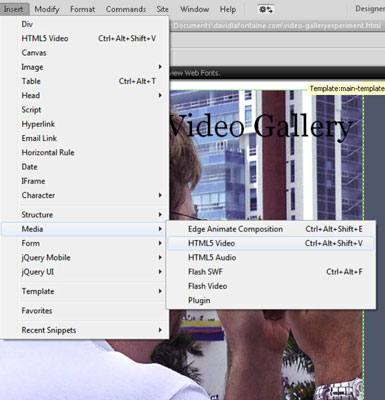
Клацніть маленьке сіре поле зі значком плівки.
Властивості відео відображаються в інспекторі властивостей у нижній частині екрана.
У полі Джерело в інспекторі властивостей введіть URL-адресу вашого відеофайлу або виберіть піктограму Огляд, а потім виберіть відеофайл на жорсткому диску.
Після вибору файлу шлях та ім’я файлу з’являться у вікні Джерело.
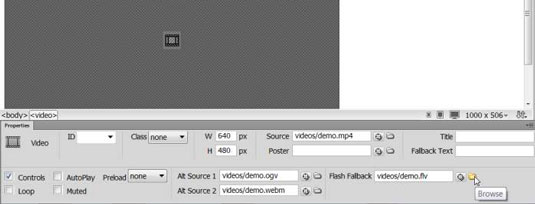
(Необов’язково) Використовуйте поля Alt Source 1 і Alt Source 2, щоб ввести URL-адресу або переглянути й вибрати відео в додаткових форматах.
Однією зі складнощів використання тегу відео HTML5 є те, що його можна використовувати з трьома форматами відео: mp4, Ogg Theora та webM. Якщо ви хочете, щоб ваше відео відтворювалося в усіх популярних веб-браузерах, вам потрібно включити відео у всіх трьох форматах.
Ви бачите, що всі три поля джерела заповнені відео в кожному з цих форматів. Крім того, ви можете включити Flash-відео для старіших веб-браузерів у поле Flash Fallback.
Якщо ви вважаєте, що вставляти чотири різні відеофайли в чотирьох різних форматах – це божевілля, ви не самотні. Ця складність пов’язана з відсутністю згоди між компаніями-браузерами щодо того, який формат найкраще підходить для відео.
Ще одна перевага використання Vimeo або YouTube для розміщення ваших відео полягає в тому, що ви можете завантажити відео лише в одному форматі, а YouTube і Vimeo автоматично конвертують його та доставляють у всіх цих форматах.
Введіть висоту та ширину відповідно до полів H і W інспектора властивостей.
Коли ви додаєте аудіо або відео, Dreamweaver не визначає автоматично висоту та ширину файлу, тому вам потрібно додати розміри в інспекторі властивостей після того, як ви вставите файл.
Збережіть сторінку та клацніть піктограму Попередній перегляд (глобус) (у верхній частині робочої області), щоб відкрити сторінку у браузері, щоб забезпечити сумісність.
Не всі формати відео відтворюватимуться в усіх браузерах. Перевірте своє відео, щоб переконатися, що воно відтворюється принаймні у веб-переглядачі, на який ви націлюєтеся як основне місце призначення. Якщо ви встановили для файлу функцію автовідтворення, ваш файл відтворюватиметься автоматично, коли сторінка завантажується у браузер. В іншому випадку ваш браузер вставляє простий контролер, щоб ви могли запускати, призупиняти, швидко перемотувати відео вперед та назад.
Досліджуйте, як створення контурів відсікання в Adobe InDesign CS5 допомагає у дизайні, дозволяючи блокувати певні ділянки зображення та обтікати їх текстом.
Створення тіні в Adobe Illustrator CS6 — швидкий та простий спосіб додати розмірність та елегантність ілюстрації. Дізнайтеся, як правильно налаштувати тінь для ваших об’єктів.
Дізнайтеся, як застосувати прозорість до SVG-графіки в Illustrator. Дізнайтеся, як виводити SVG із прозорим фоном та застосовувати ефекти прозорості.
Після імпортування зображень у Adobe XD у вас не буде великого контролю за редагуванням, але ви можете змінювати розмір і обертати зображення, як і будь-яку іншу форму. Ви також можете легко округлити кути імпортованого зображення за допомогою кутових віджетів. Маскування зображень Визначаючи закриту форму […]
Коли у вашому проекті Adobe XD є текст, ви можете почати змінювати властивості тексту. Ці властивості включають сімейство шрифтів, розмір шрифту, вагу шрифту, вирівнювання, інтервал між символами (кернінг і відстеження), інтервал між рядками (провідний), заливку, межу (обведення), тінь (тінь) і розмиття фону. Тож давайте розглянемо, як ці властивості застосовуються. Про читабельність і шрифт […]
Як і в Adobe Illustrator, монтажні області Photoshop надають можливість створювати окремі сторінки або екрани в одному документі. Це може бути особливо корисно, якщо ви створюєте екрани для мобільного додатка або невеликої брошури. Ви можете розглядати монтажну область як особливий тип групи шарів, створеної за допомогою панелі «Шари». Його […]
Багато інструментів, які ви знайдете на панелі інструментів InDesign, використовуються для малювання ліній і фігур на сторінці, тому у вас є кілька різних способів створення цікавих малюнків для своїх публікацій. Ви можете створювати будь-що, від простих фігур до складних малюнків всередині InDesign, замість того, щоб використовувати програму для малювання, як-от […]
Загортання тексту в Adobe Illustrator CC — це не те саме, що упаковувати подарунок — це простіше! Обтікання текстом змушує текст обтікати графіку, як показано на цьому малюнку. Ця функція може додати трохи творчості до будь-якого твору. Графіка змушує текст обертатися навколо нього. Спочатку створіть […]
При розробці дизайну в Adobe Illustrator CC вам часто потрібно, щоб фігура була точного розміру (наприклад, 2 x 3 дюйми). Після того, як ви створите фігуру, найкращий спосіб змінити її розмір до точних розмірів — використовувати панель «Трансформувати», показану на цьому малюнку. Виберіть об’єкт, а потім виберіть «Вікно→ Трансформувати до […]
Ви можете використовувати InDesign для створення та зміни графіки QR-коду. QR-коди – це форма штрих-коду, яка може зберігати таку інформацію, як слова, числа, URL-адреси або інші форми даних. Користувач сканує QR-код за допомогою камери та програмного забезпечення на пристрої, наприклад смартфоні, і програмне забезпечення використовує […]







